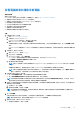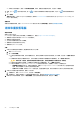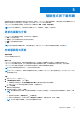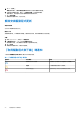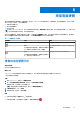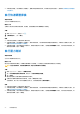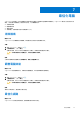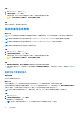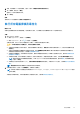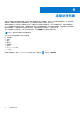Users Guide
Table Of Contents
● 如果偵測到問題,而且需要建立支援要求,會顯示問題詳細資料頁面。如需建立支援要求的指示,請參閱為掃描偵測到的問題建
立支援要求。
執行快速硬體掃描
事前準備作業
您必須以系統管理員身分登入。
關於此工作
在電腦上執行快速掃描可偵測硬碟、處理器、記憶體模組之類的種種硬體元件問題。
步驟
1. 開啟 SupportAssist,然後按一下 。
2. 在掃描硬體磚上,按一下執行。
結果
● 如果未偵測到問題,則會在圖磚上顯示通知。
● 如果偵測到問題,而且需要建立支援要求,最佳化磚會停用,而且隨即會顯示問題詳細資料頁面。如需建立支援要求的指示,請
參閱為掃描偵測到的問題建立支援要求。
● 如果偵測到問題,但是不需要建立支援要求,問題名稱會在磚上方顯示,通知會在掃描硬體磚上顯示,而且最佳化磚會停用。若
要啟用這些圖磚,請按一下確定。
執行壓力測試
事前準備作業
您必須以系統管理員身分登入。
關於此工作
壓力測試可偵測電腦主機板、光碟機及攝影機等元件的問題,亦可偵測在快速掃描期間掃描到的元件問題。
警示: 在壓力測試期間,您會看到螢幕閃爍,而且可能無法使用您的電腦。
步驟
1. 開啟 SupportAssist,然後按一下疑難排解標籤。
2. 按一下我想要對電腦進行故障診斷,然後按一下我想要掃描整台電腦。
3. 按一下開始。
顯示訊息會提示您儲存檔案並關閉所有應用程式。
4. 在儲存您的檔案並關閉所有應用程式後,請按一下確定來執行測試。
在測試期間,執行中的工作名稱會顯示在磚上方,掃描進度會顯示在掃描硬體磚上。
結果
● 如果未偵測到問題,則會在圖磚上顯示通知。
● 如果偵測到問題,而且需要建立支援要求,最佳化磚會停用,而且隨即會顯示問題詳細資料頁面。如需建立支援要求的指示,請
參閱為掃描偵測到的問題建立支援要求。
● 如果偵測到問題,但是不需要建立支援要求,問題名稱會在磚上方顯示,通知會在掃描硬體磚上顯示,而且最佳化磚會停用。若
要啟用這些圖磚,請按一下確定。
26 掃描電腦硬體